엑셀에서 표를 작성하다 보면 셀 안에서 텍스트 크기가 불균형을 이룰 때가 많습니다. 문서 작성을 할 때는 가독성이 중요하기 때문에 깔끔하게 정렬하는 것이 중요한데요.
텍스트를 정렬하기 위해 단순한 방법으로 스페이스 바를 눌러 간격을 인위적으로 맞추기도 하지만 셀 크기, 텍스트 길이 상관없이 셀 안에서 균등하게 재배치 되는 방법은 다음과 같습니다.
엑셀 셀 안에서 텍스트 간격 균등분할 들여쓰기
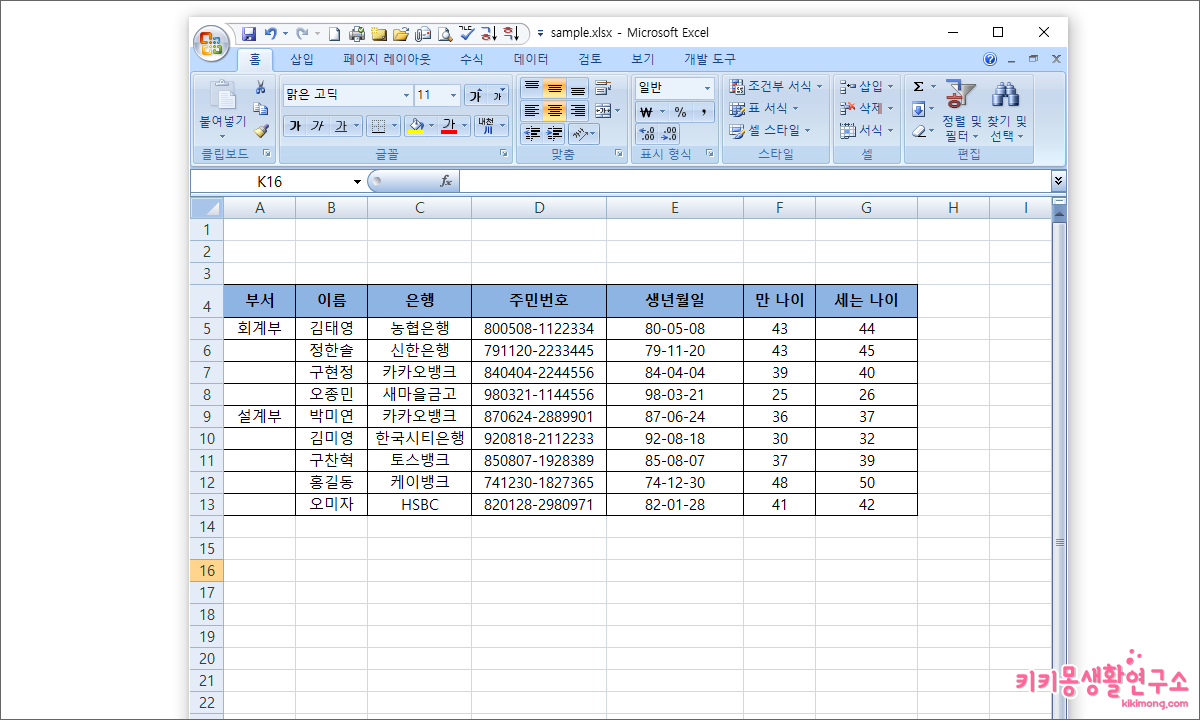 엑셀 뿐만 아니라 문서를 작성하는 프로그램에서 자주 사용되는 정렬은 보통 왼쪽, 오른쪽, 가운데 정렬입니다.
엑셀 뿐만 아니라 문서를 작성하는 프로그램에서 자주 사용되는 정렬은 보통 왼쪽, 오른쪽, 가운데 정렬입니다.
하지만 엑셀에서 셀 안에 불규칙하게 작성된 텍스트를 전체 넓이 안에서 동일하게 정렬하는 방법을 사용하여 가독성을 높이고 깔끔한 문서를 만들 수 있습니다.
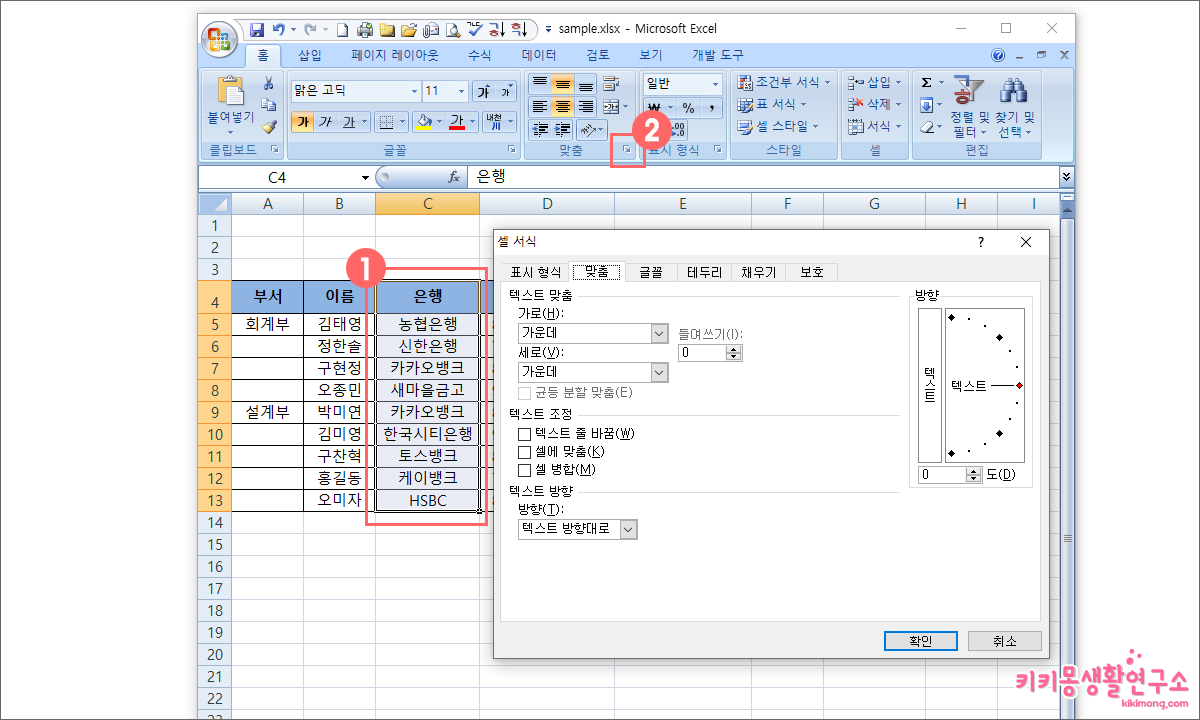 1. 정렬하고 싶은 해당 셀을 전체 드래그 하여 선택 합니다.
1. 정렬하고 싶은 해당 셀을 전체 드래그 하여 선택 합니다.
2. 상단 메뉴 바에서 ‘맞춤’ 탭을 선택합니다.
| 맞춤 탭 단축키 : ctrl + 1 |
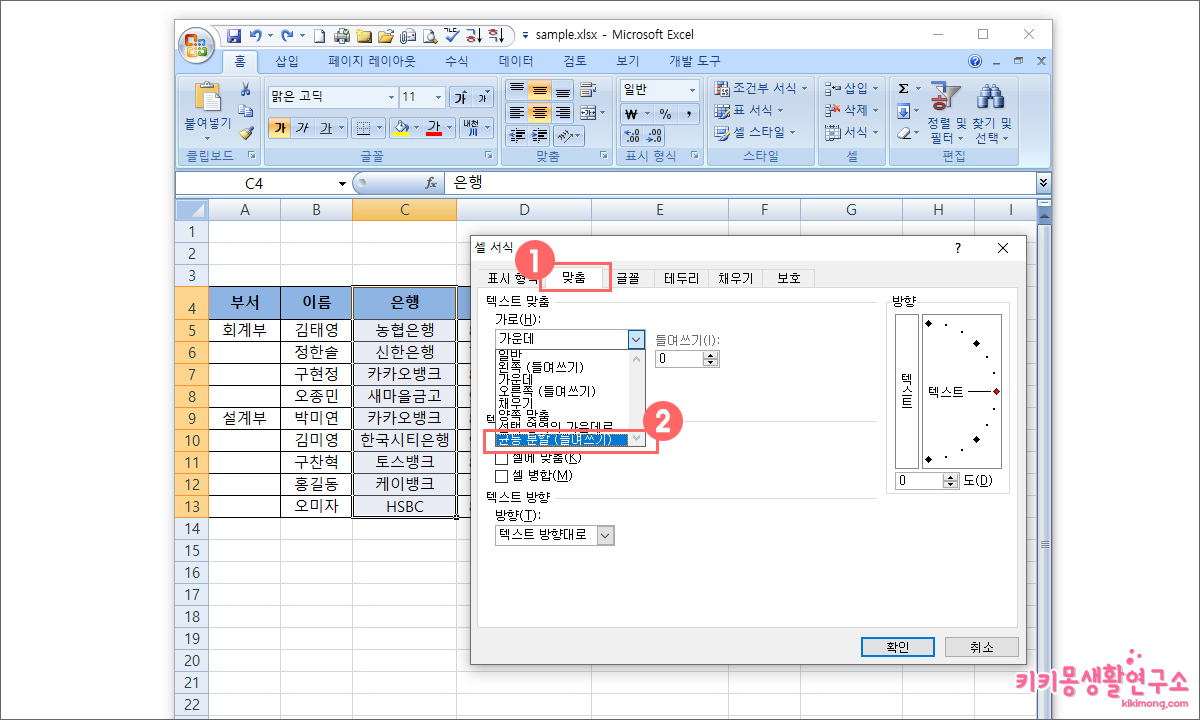 3. 맞춤 탭에서 텍스트 맞춤 중 가로 메뉴를 클릭합니다.
3. 맞춤 탭에서 텍스트 맞춤 중 가로 메뉴를 클릭합니다.
4. 균등분할 들여쓰기를 선택합니다.
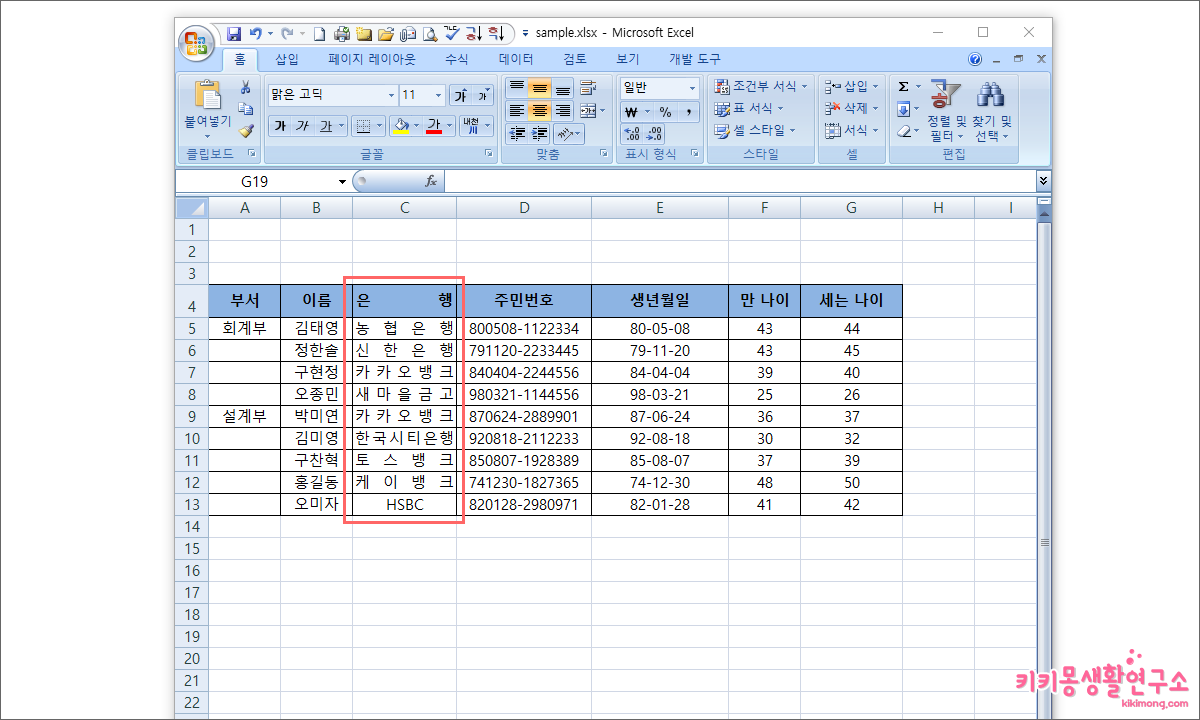 선택 한 셀을 기준으로 균등하게 들여쓰기가 된 것을 확인할 수 있습니다.
선택 한 셀을 기준으로 균등하게 들여쓰기가 된 것을 확인할 수 있습니다.
기본으로 들여쓰기 값이 ‘0’으로 맞춰져 있기 때문에 셀의 양 옆으로 여유 공간 없이 가득 찬 텍스트로 정렬이 되는데요. 셀 넓이에 맞춰 적당한 들여쓰기 값을 지정해 주면 문서를 더욱 깔끔하게 완성할 수 있습니다.
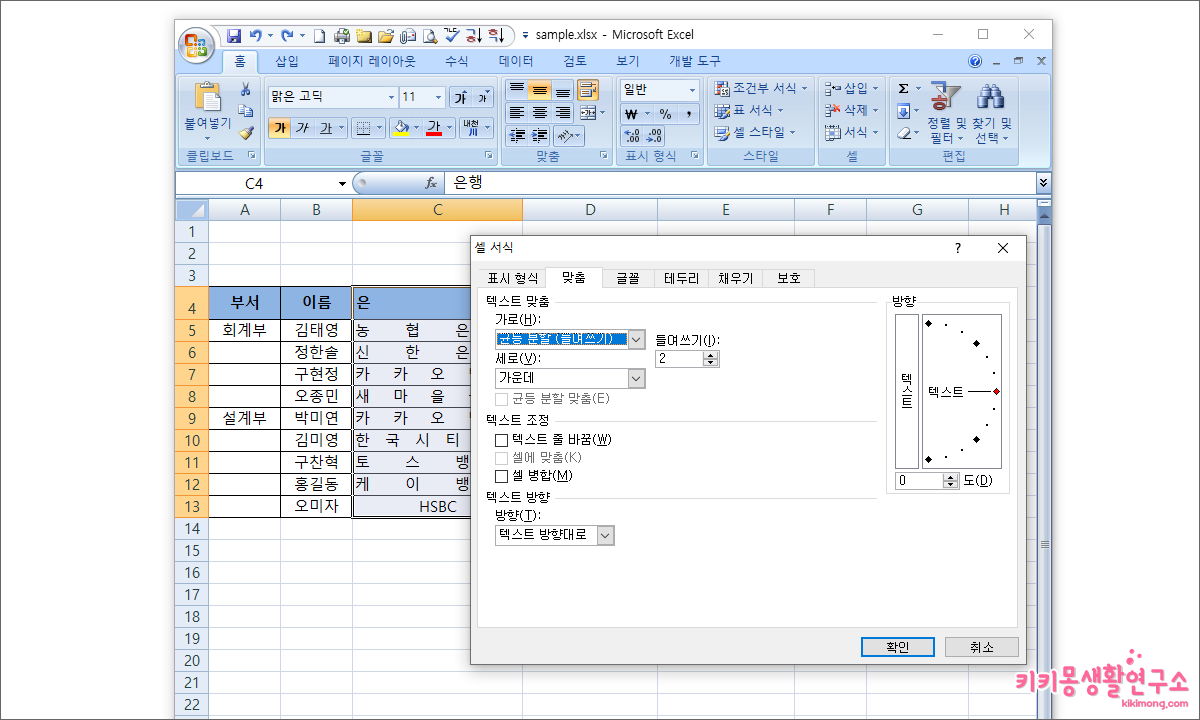 같은 방법으로 맞춤 셀 서식에서 들여쓰기 ‘2’로 조정하여 적용시켜 보았습니다.
같은 방법으로 맞춤 셀 서식에서 들여쓰기 ‘2’로 조정하여 적용시켜 보았습니다.
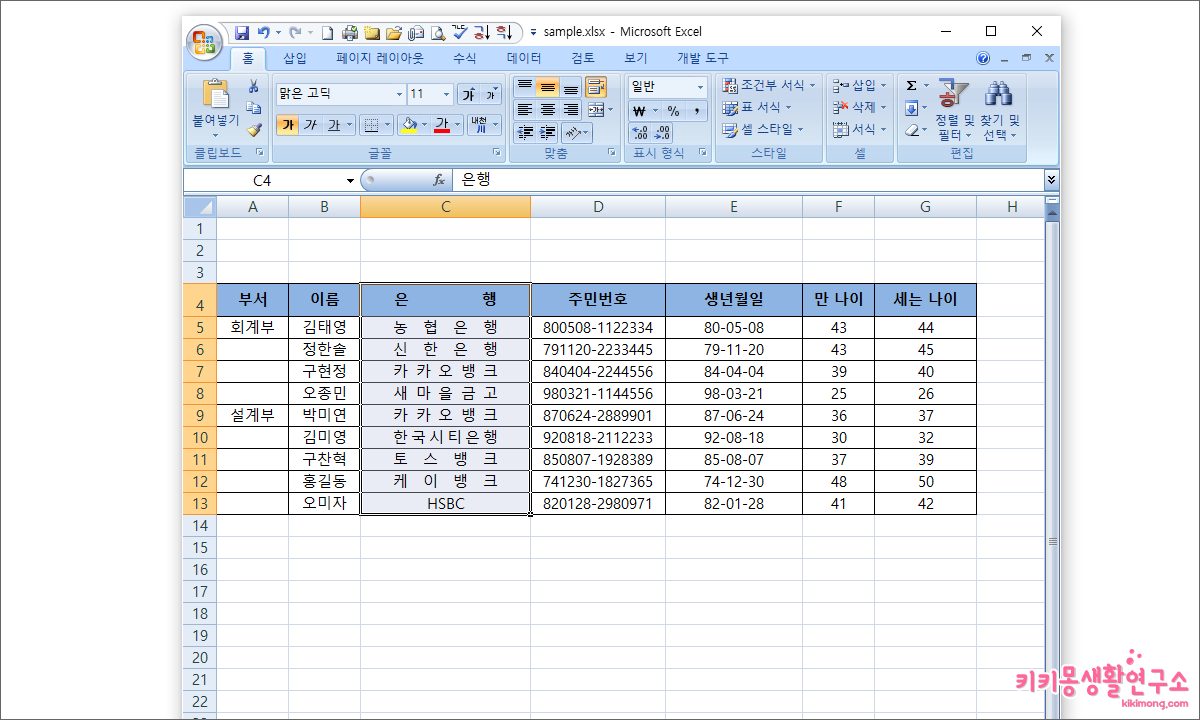 셀의 양쪽 여백의 공간이 생겨 가독성이 높아지는 것을 확인할 수 있습니다.
셀의 양쪽 여백의 공간이 생겨 가독성이 높아지는 것을 확인할 수 있습니다.
사용자에 맞게 들여쓰기를 조절하면 좋을 것 같습니다.
엑셀 균등분할 들여쓰기 영어 글자 적용시키는 방법
균등분할 들여쓰기를 적용하다 보면 영어 글자간격이 조정 안되는 경우를 확인할 수 있습니다.
다음은 영문 글자 균등분할 들여쓰기 해결 방법입니다.
| ‘ALT + =’ 입력 후 영어 기입 |
영어로 작성된 텍스트를 한글과 동일하게 균등분할 들여쓰기 하기 위하여 작성할 셀을 선택 후 ALT와 = 키를 함께 누른 후 영어를 작성하면 균등분할 들여쓰기가 적용 되게 됩니다.
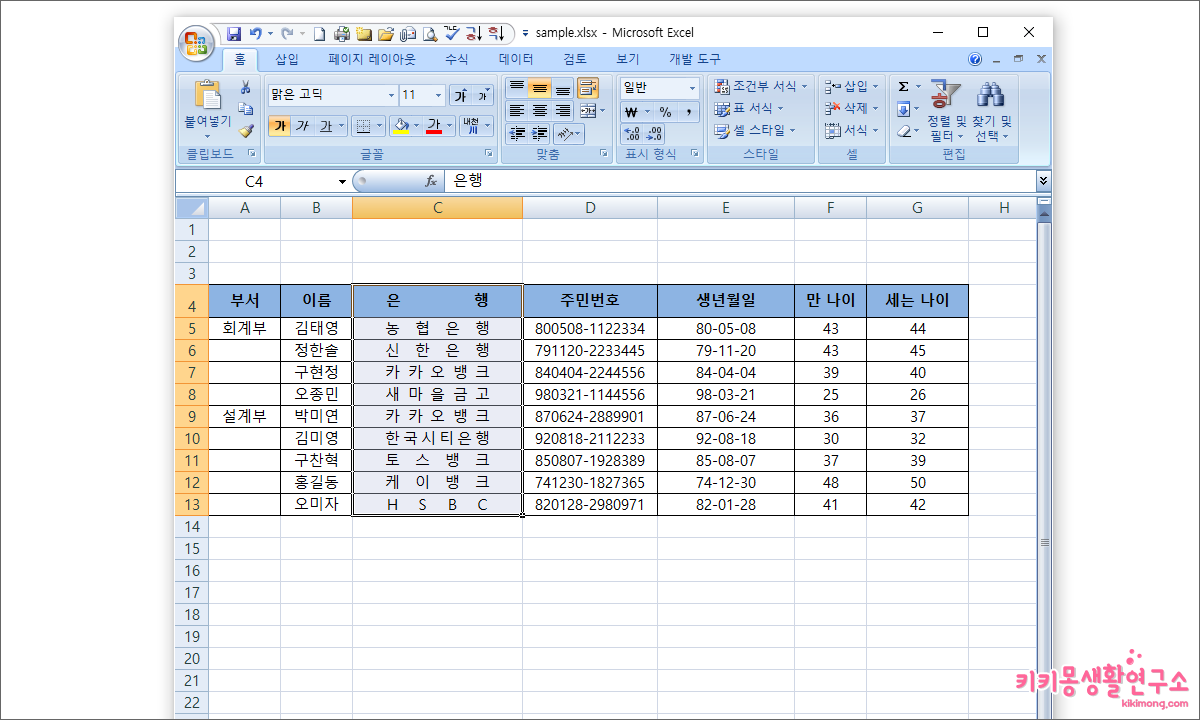 균등분할 할 때 영어는 적용이 되지 않은 분들은 참고하면 좋을 것 같습니다.
균등분할 할 때 영어는 적용이 되지 않은 분들은 참고하면 좋을 것 같습니다.
